win10 단축키 모드를 종료하는 방법은 무엇입니까? 단축키 모드로 진입하면 아주 잘 사용할 수 있지만 가끔 문제가 발생하는 경우가 있기 때문에 이때는 단축키 모드를 꺼두셔야 합니다. win10에서 단축키 모드를 사용하는 방법에 대한 튜토리얼을 가져왔습니다. 그냥 그만 두세요. 많은 친구들이 자세한 작동 방법을 모릅니다. 편집자는 아래에 win10 바로 가기 모드를 종료하는 단계를 정리했습니다. 관심이 있으시면 편집자를 따라 아래를 읽으십시오!
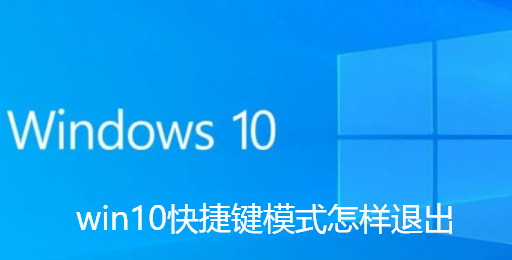
1. 먼저 단축키 win+i를 눌러 Windows 설정을 열고 준비
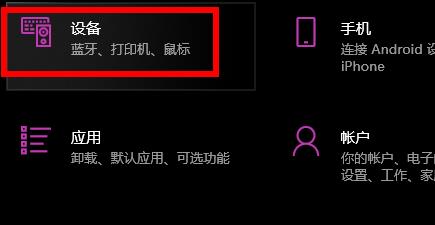
를 클릭합니다. 2. 그런 다음 왼쪽의 입력을 클릭합니다
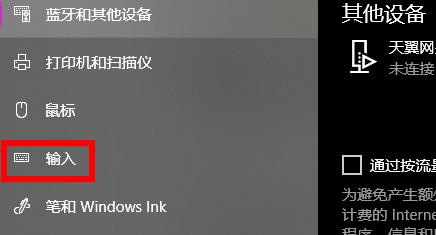
3. 그런 다음 오른쪽의 고급 키보드 설정을 클릭하세요
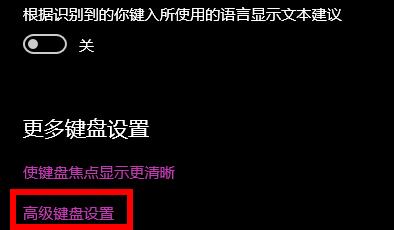
4. 입력 언어 단축키를 선택하려면 클릭하세요
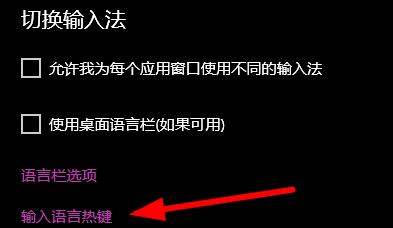
5. 키 순서를 변경하려면 클릭하세요
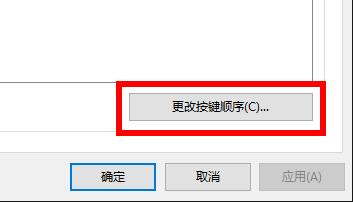
6. 지정되지 않음 및 모두에게 사용 가능을 선택하세요.
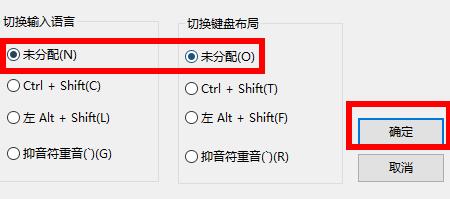
위는 [win10 바로가기 모드 종료 방법 - win10 바로가기 모드 종료 단계]의 전체 내용이며, 더 흥미로운 튜토리얼은 이 사이트에 있습니다!
위 내용은 win10 단축키 모드를 종료하는 방법의 상세 내용입니다. 자세한 내용은 PHP 중국어 웹사이트의 기타 관련 기사를 참조하세요!